win7屏幕锁屏怎么设置 Win7电脑锁屏壁纸设置步骤
更新时间:2023-10-07 15:03:59作者:yang
win7屏幕锁屏怎么设置,Win7作为一款广为流行的操作系统,其屏幕锁屏功能的设置一直备受用户关注,想要个性化电脑的锁屏壁纸,是许多用户的需求之一。要如何在Win7电脑上进行锁屏壁纸的设置呢?下面将为大家介绍一下Win7电脑锁屏壁纸的设置步骤。只需简单的几个步骤,您就可以轻松更换锁屏壁纸,为电脑增添一抹个性的色彩。让我们一起来看看吧!
具体步骤:
1.第一步:在电脑“开始”中选择“控制面板”。
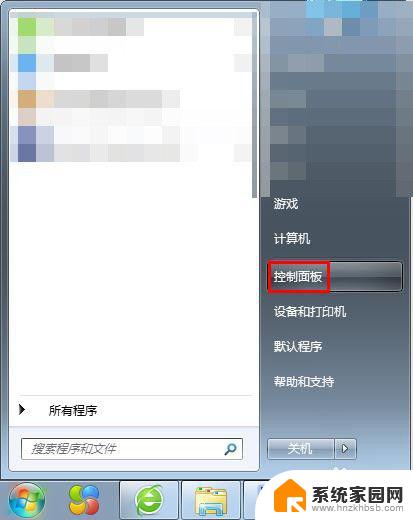
2.第二步:在弹出的控制面板中,单击选择“外观”。
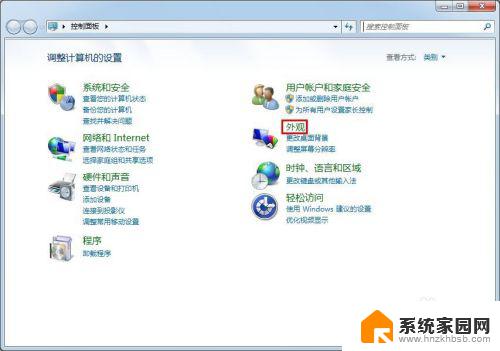
3.第三步:在外观界面中,单击选择“显示”。
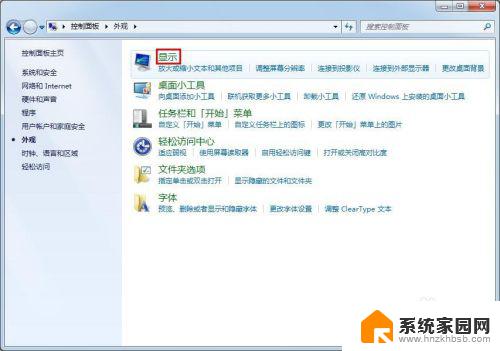
4.第四步:在显示选项中,单击选择左侧的“更改屏幕保护程序”。会弹出“屏幕保护程序设置”对话框。
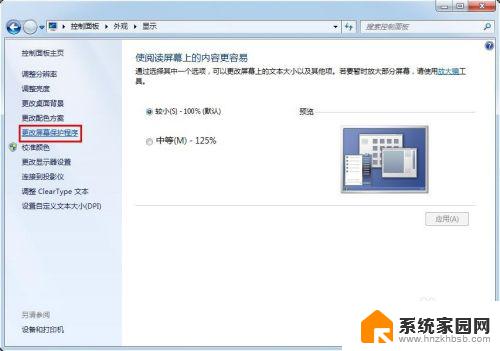
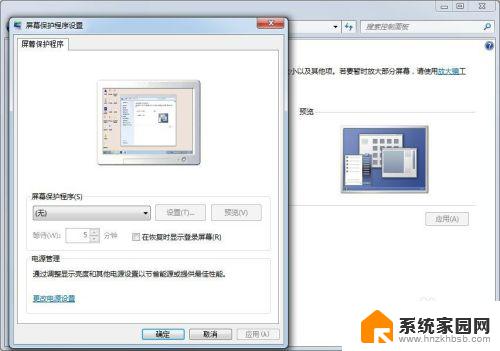
5.第五步:在“屏幕保护程序设置”对话框中,单击红色箭头标记的黑色小三角。在下拉选项中选择“照片”,并单击后面的“设置”按钮。
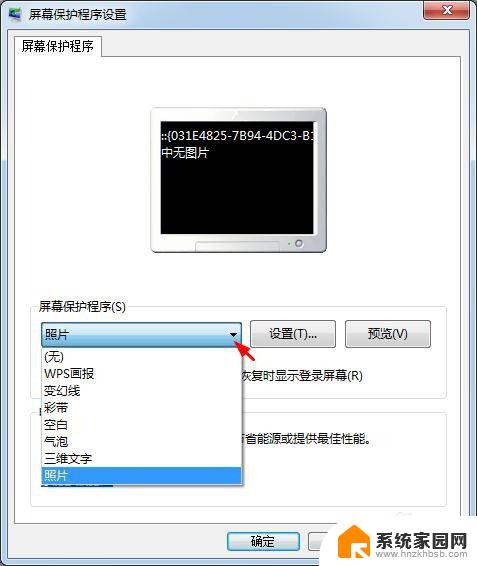
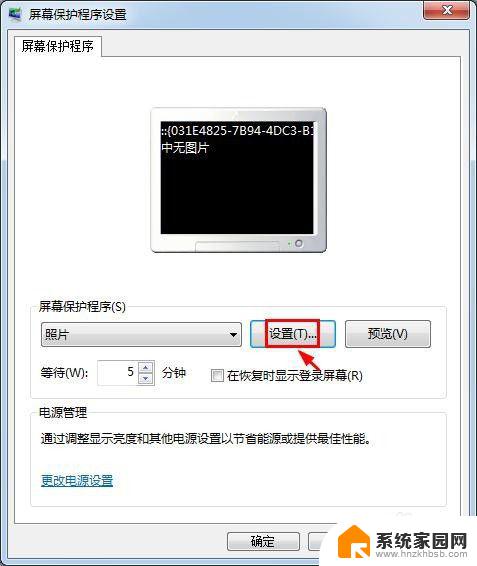
6.第六步:在“照片屏幕保护程序设置”中,单击“浏览”按钮。选择要设置为锁屏壁纸的图片。
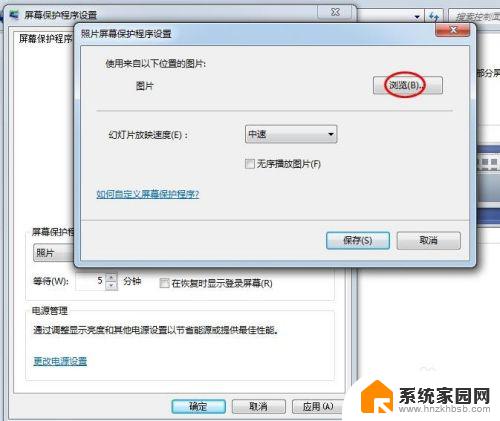
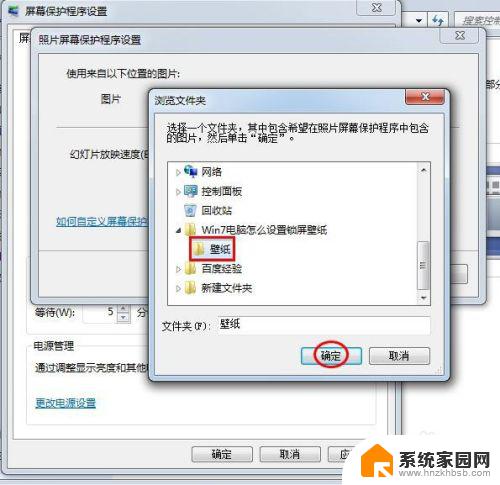
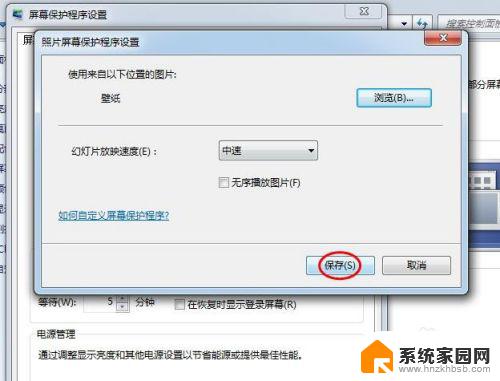
7.第七步:设置好等待时间,单击“确定”按钮,完成操作。
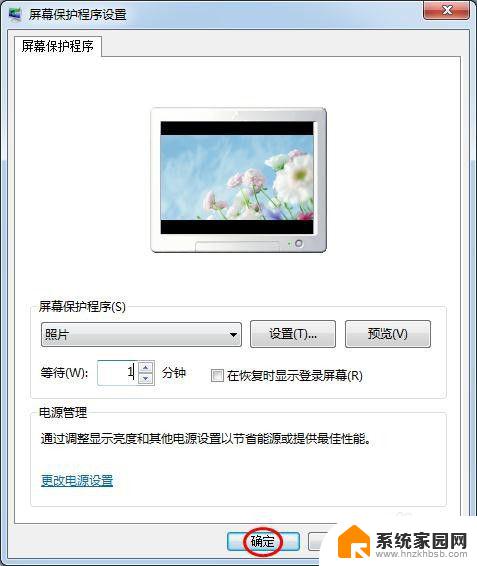
以上是win7屏幕锁屏设置的所有内容,如果您遇到了这种情况,可以按照小编的步骤进行解决,我们希望这些方法能够帮助到您。
win7屏幕锁屏怎么设置 Win7电脑锁屏壁纸设置步骤相关教程
- win7更改锁屏背景 Win7电脑锁屏壁纸设置方法
- win7设置电脑锁屏密码 win7系统如何设置锁屏密码步骤
- win7电脑桌面锁屏怎么设置密码 win7系统锁屏密码设置方法
- win7电脑怎么设锁屏密码 如何在win7系统中设置锁屏密码
- 电脑怎么设锁屏密码win7 WIN7如何设置锁屏密码
- 电脑win7锁屏密码怎么设置 win7系统如何设置屏保密码
- 如何延长win7锁屏时间 win7电脑锁屏时间设置教程
- 电脑windows7怎么设置锁屏密码 如何在win7系统上设置锁屏密码
- win7如何设置屏幕保护密码 Win7屏幕保护密码设置步骤
- 电脑屏幕常亮在哪里设置win7 电脑不休眠设置教程步骤详解
- win7家庭普通版个性化设置在哪里 Win7家庭版个性化设置找回方法
- mac电脑装windows7系统 苹果mac装win7系统详细教程
- windows7可以分屏吗 Win7如何快速分屏设置
- win7自带游戏点了没反应 win7旧版游戏启动无反应如何解决
- wind7第三方软件认不到电脑摄像头 Win7摄像头无法打开怎么办
- win7删除最近打开的文件夹记录 win7清除最近打开文件记录步骤
win7系统教程推荐
- 1 win7电脑桌面锁屏怎么设置密码 win7系统锁屏密码设置方法
- 2 wind7第三方软件认不到电脑摄像头 Win7摄像头无法打开怎么办
- 3 win7优盘打不开 u盘设备在win7连接不上怎么办
- 4 win连蓝牙耳机 win7蓝牙耳机连接步骤
- 5 win7进去安全模式按哪个键 win7进入安全模式的三种方法图解
- 6 笔记本电脑win 7系统激活怎么激活 win7怎么激活密钥
- 7 windows7旗舰版怎么打开管理员权限 win7如何设置权限以管理员身份运行程序
- 8 wind7系统还原怎么操作 win7笔记本恢复出厂设置流程
- 9 windows系统开机密码忘了怎么办 Win7系统忘记管理员密码怎么办
- 10 windows 任务清单 Win7 Windows任务计划程序服务查找方法